【快速检查】Ansys安装后必做检查:一步到位验证安装成功
发布时间: 2025-01-04 03:02:15 阅读量: 7 订阅数: 2 


VB控制计算机并口示例(含完整可以运行源代码)
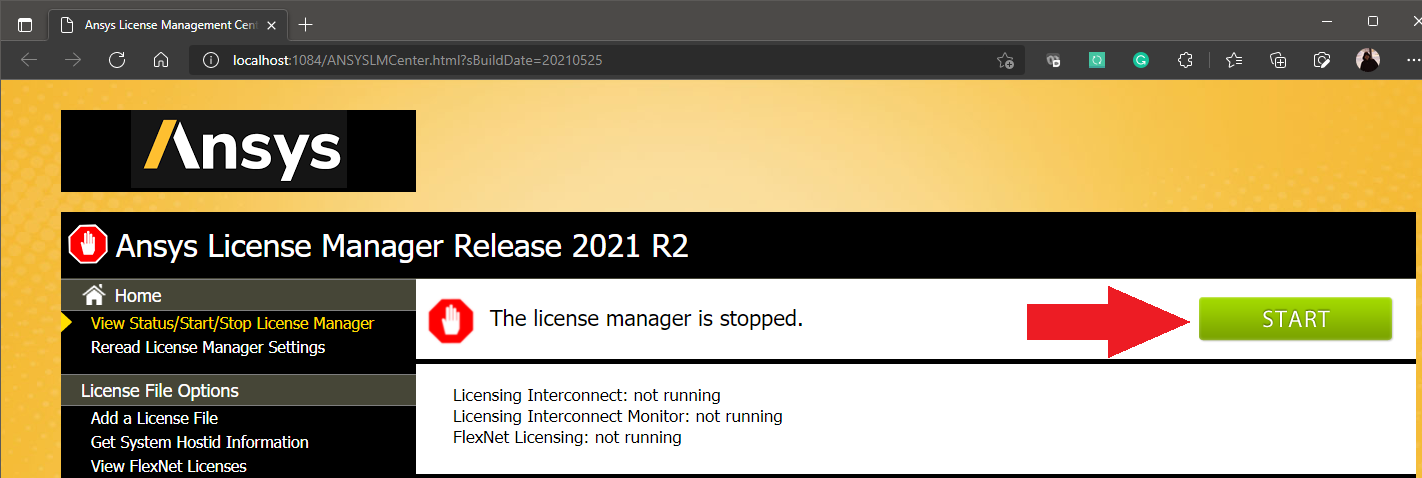
# 摘要
本文旨在为使用Ansys软件的用户提供一套全面的安装后检查流程,确保软件正确安装且性能达到预期。文章首先概述了安装后需要进行的必要检查,接着详细介绍了理论基础及检查清单的制定,包括必需组件和依赖的核对以及系统资源占用的评估。第三章详细阐述了检查步骤和验证方法,涵盖了环境确认、功能验证及用户自定义项目检查。通过第四章的实战演练,读者可以一步到位地验证安装的正确性并掌握故障排除技能。最后,在第五章中,本文对整个检查流程进行了总结,并展望了未来Ansys安装与检查流程的潜在改进和发展趋势。
# 关键字
Ansys安装;检查清单;系统资源评估;故障排除;验证方法;性能基准
参考资源链接:[CFX不收敛问题解决策略:从网格到模型细节](https://wenku.csdn.net/doc/2y933w8d7f?spm=1055.2635.3001.10343)
# 1. Ansys安装后必做检查概览
安装大型工程软件如Ansys后,进行必要的检查是确保软件正常运行和获得精确模拟结果的重要步骤。本章节将概览安装后需要执行的关键检查项目,为深入理解后续章节内容做铺垫。
在初步安装Ansys软件之后,用户通常会关注以下几个方面的检查:
- **软件功能性检查**:验证安装的Ansys软件是否可以正常启动和运行,以及其用户界面(GUI)是否响应正常。
- **系统资源与性能评估**:确保系统资源(如CPU、内存、磁盘空间)满足运行Ansys的基本要求,并评估软件运行的性能是否达标。
- **兼容性与依赖性确认**:检查Ansys软件是否与操作系统的其他软件和硬件组件兼容,以及所有必要的组件和依赖是否已经正确安装。
通过这些检查,可以对软件的安装状态进行全面评估,为后续工程计算的准确性和效率打下坚实的基础。下面的章节将详细介绍这些检查的具体方法和步骤。
# 2. 理论基础与检查清单
在软件安装之后,进行系统检查是确保软件正常运行的重要步骤。本章节首先介绍Ansys安装成功的关键要素,然后深入探讨安装检查清单的制定和重要性,最终通过系统资源占用和性能基准对安装后的系统状态进行评估。
## 2.1 Ansys安装成功的关键要素
### 2.1.1 安装过程的理论基础
Ansys作为一款复杂的工程仿真软件,其安装涉及一系列理论基础。首先,需要了解Ansys的工作原理和它对系统资源的要求。Ansys软件一般包含多个模块,如结构分析、流体动力学、电磁场分析等,这些模块在运行时对CPU、内存和硬盘I/O等系统资源有不同的需求。理解这些需求有助于更好地判断安装是否成功。
其次,安装过程中需要确保操作系统与Ansys软件的兼容性。操作系统版本、软件依赖库版本、硬件驱动等都可能影响安装和后续使用。例如,Ansys对于显卡驱动有一定的要求,以确保图形用户界面(GUI)的正常显示和操作。
### 2.1.2 必要的组件和依赖
安装Ansys时,必须识别和安装所有必要的组件和依赖。组件包括但不限于软件安装包本身、相应的许可证文件、必要的数据文件以及相关的工具库。这些依赖可能是操作系统层面的库文件,也可能是Ansys内部使用的第三方软件库。
## 2.2 安装检查清单的制定
### 2.2.1 检查项的逻辑分类
检查清单是安装后的第一步,其内容应按照逻辑顺序进行分类。例如,我们可以将检查项分为初始化检查、功能验证、性能评估等类别。每一类别下面再细分具体的检查项,如软件是否安装成功、基础功能是否可正常使用、性能指标是否满足预期等。
### 2.2.2 检查清单的实践意义
检查清单有助于系统地评估软件安装后的状态。实践意义在于通过逐项检查,可以帮助安装者及时发现并解决潜在的问题,防止后期在使用软件进行仿真分析时出现意外。
## 2.3 安装后系统状态评估
### 2.3.1 系统资源占用的理论分析
安装后的系统状态评估首先涉及系统资源占用的分析。在本章节中,我们会详细介绍如何使用系统监控工具来检查CPU、内存、硬盘和网络资源的占用情况。这包括实时监控软件的使用,比如Windows的资源监视器或Linux下的top命令。
### 2.3.2 性能基准与预期对比
其次,评估还包括性能基准的测试。通过运行Ansys自带的基准测试或者用户自定义的测试脚本,可以得到一组性能数据,并与预期性能标准进行对比。例如,可以使用Ansys内置的性能评估工具来得到各项性能指标,并与官方提供的性能指标进行比较。
接下来,我们会深入每个二级章节,展开更具体的讨论。
# 3. 检查步骤与验证方法
## 3.1 安装环境的确认
### 3.1.1 系统兼容性检查
在Ansys安装完成后,第一步需要确认的是软件是否在当前操作系统环境下正常运行。兼容性检查通常包括操作系统的版本确认、硬件要求符合度以及驱动程序是否为最新版本。
```markdown
兼容性检查可以通过以下命令快速完成:
```bash
# 操作系统版本查询命令(以Linux为例)
cat /etc/os-release
# 硬件信息查询命令
lscpu
```
执行上述命令后,需要核对输出结果中的操作系统版本、CPU架构、内存大小等是否满足Ansys的最低要求。特别是对于专业版本的Ansys软件,如Fluent或Mechanical,对显卡和图形驱动版本有特别要求,应使用以下命令查看当前显卡和驱动版本:
```bash
# 查看显卡信息
nvidia-smi
# 对于AMD显卡使用
clinfo
```
此外,还需要确保所有相关的软件依赖项,如MPI、Hypre等,都已经安装并且版本兼容。这一步骤是至关重要的,因为任何兼容性问题都可能导致软件在后期的使用中出现不稳定或者计算结果不准确的问题。
```
### 3.1.2 软件依赖关系验证
确认Ansys与操作系统兼容之后,需要验证Ansys的软件依赖项。这通常包括一些系统级的库文件、编译器以及并行计算环境等。
```markdown
这可以通过运行一个简单的测试案例来验证依赖是否正确安装:
```bash
# 使用Ansys自带的测试案例进行验证
cd /path/to/Ansys/installation
./runTests
```
如果测试案例成功运行,那么恭喜,你已经通过了基本的依赖关系验证。如果失败,则需要检查Ansys的输出日志文件,查找可能的错误信息。通常,安装指南或者Ansys的帮助文档会列出所有必要的依赖关系及它们的版本要求。
```bash
# 查看依赖关系的命令(以Ubuntu为例)
sudo dpkg -l | grep <dependency_name>
```
每项依赖可能需要单独安装或更新,这需要根据具体的操作系统和版本来确定。
```
## 3.2 Ansys软件功能的验证
### 3.2.1 GUI和命令行界面测试
安装Ansys软件后,一个基础的功能性测试是通过图形用户界面(GUI)和命令行界面(CLI)来确认软件是否能够正常启动并执行简单操作。
```markdown
### 通过GUI验证Ansys功能
启动Ansys Workbench:
1. 点击桌面上的Ansys Workbench快捷方式,启动软件。
2. 检查界面上的主要模块是否能够访问,例如:DesignModeler, Geometry, Mesh等。
3. 尝试建立一个新的项目,添加一个基本的组件,并保存。
### 通过CLI验证Ansys功能
对于命令行界面,可以使用Ansys的批处理文件进行验证:
```bash
# 启动一个简单的批处理测试
ansys182 -b -i test.scd -o test.out
```
上述命令会启动Ansys 18.2版本,并执行一个名为`test.scd`的命令脚本文件。这个脚本文件可以是任何有效的Ansys输入文件。如果脚本运行没有报错,并且输出文件`test.out`中显示了预期的结果,那么CLI的功能验证即为通过。
确保GUI和CLI都正常工作后,便可以进入下一个更为深入的验证步骤。
```
### 3.2.2 核心计算模块的基准测试
Ansys的核心计算模块通常包括流体动力学求解器(CFX/Fluent)、结构力学求解器(ANSYS Mechanical)等。这些模块的验证需要通过基准测试来确保它们在实际计算中能够提供准确可靠的计算结果。
```markdown
基准测试通常使用软件自带的标准测试案例,例如:
```bash
# Fluent的基准测试案例
cd /ansys_dir/fluent/fluent18.2/test
./runtests -j 4 -test standard
```
上述命令会在Fluent安装目录下运行所有标准的测试案例。`-j` 参数用于指定使用的CPU核心数。
```bash
# Mechanical的基准测试案例
ansys182 -b -i mech_benchmark.scd -o mech_benchmark.out
```
执行完测试后,需要检查生成的输出文件。对于Fluent,通常会有详细的报告文件,从中可以得到关于计算精度、求解速度等关键性能指标。对于Mechanical,需要检查是否报告了任何错误或警告,并确认结果与预期值是否相近。
完成基准测试之后,开发者或者用户可以获得信心,认为Ansys的核心计算模块在当前的安装环境下是正常工作的。
```
## 3.3 用户自定义项目的检查
### 3.3.1 用户配置与环境变量设置
用户配置和环境变量是确保Ansys能够在具体的工作流程中正常工作的关键。这些设置包括自定义的输入输出格式、第三方软件的集成、用户特定的模板文件以及性能优化的环境变量等。
```markdown
检查和设置环境变量的一般步骤如下:
1. 打开终端。
2. 使用`printenv`命令查看当前环境变量。
3. 使用`echo $ANSAUTOvary`等命令确认特定的Ansys环境变量是否已设置。
例如,如果你需要设置Ansys Mechanical使用特定的求解器配置文件:
```bash
export APDL Solver Configuration = /path/to/solver/config/file.cfg
```
对于复杂的配置,可以创建一个配置文件,例如`ansys.env`,并使用`source ansys.env`命令来加载配置。例如,该文件内容可能包括:
```bash
export ANSYSLMD_LICENSE_FILE=1055@license_server
export PATH=/path/to/ansys/bin:$PATH
```
确保所有配置和环境变量设置正确后,尝试重新启动Ansys软件以测试这些设置是否生效。
```
### 3.3.2 用户数据导入和输出检查
在日常使用中,用户经常需要导入自定义模型、材料属性、边界条件以及网格等数据。因此,验证用户数据导入和输出的流程是非常关键的。
```markdown
数据导入和输出的验证可以按照以下步骤进行:
1. 创建或获取一个用户自定义的输入文件(例如:几何模型、网格文件、材料定义等)。
2. 尝试使用Ansys的不同模块将数据导入,比如:通过DesignModeler导入CAD模型,或者通过Meshing模块导入网格文件。
3. 检查导入后模型的完整性和准确性,确认没有丢失或错误的信息。
4. 执行计算,并导出计算结果到文件。
例如,导入CAD模型并验证的操作可能如下:
```bash
# 使用DesignModeler导入CAD模型
cd /ansys_dir/ansys182/bin
./anshield -b -d -i import.sh -o out.log
```
其中`import.sh`脚本包含了导入CAD模型的命令:
```bash
#!/bin/bash
read -p "Enter CAD model path: " model_path
amsolve cad $model_path
```
如果成功导入,下一步是设置材料属性、边界条件等,然后运行计算,并将结果输出:
```bash
# 设置材料属性并执行计算
amsolve material add "Material1"
amsolve boundary condition add "BC1"
amsolve solve
amsolve export result "result_file"
```
通过上述步骤,可以确保用户数据能够被正确导入,并且计算输出结果符合预期。
```
完成上述检查步骤后,意味着Ansys软件已经完全准备就绪,可以开始实际的工程分析项目。这些检查步骤确保了软件安装的正确性、稳定性和用户数据的有效处理能力,为后续的高效工作打下了坚实的基础。
# 4. 实战演练:一步到位验证安装
## 4.1 验证安装的准备和步骤
### 4.1.1 环境和工具的准备
在开始验证安装之前,确保我们已经准备好了所有必需的环境和工具。这包括了硬件环境的兼容性检查,系统资源如内存和CPU是否满足软件的最小需求。同时,还需要安装和配置一些必要的软件工具,比如版本控制工具Git,用于管理软件版本和配置。
```bash
# 检查系统信息,例如操作系统版本和硬件规格
cat /etc/os-release
lscpu
```
上述命令的执行结果将帮助我们确认当前系统的详细信息,确保这些信息与Ansys软件的安装要求一致。如果发现不兼容之处,可能需要调整硬件配置或更换操作系统。
### 4.1.2 按检查清单逐步验证
验证安装的下一步是根据我们预先制定的检查清单来进行,清单会按照逻辑分类,从环境设置到功能测试,确保所有环节都经过仔细的检查。在此过程中,我们可以创建一个简单的表格来记录检查结果,确保每一个步骤都被彻底验证。
```mermaid
graph TD
A[开始安装验证] --> B[系统环境检查]
B --> C[软件依赖安装]
C --> D[Ansys基础功能验证]
D --> E[用户自定义配置测试]
E --> F[安装验证成功]
```
以上流程图表示了安装验证的基本步骤,每一个环节都需要有明确的检查和验证。我们可以使用表格来记录每个步骤的详细信息。
| 检查步骤 | 说明 | 预期结果 | 实际结果 | 状态 |
|------------------|------------------------------------|------------------------|------------------------|------|
| 系统环境检查 | 检查操作系统和硬件是否满足要求 | 符合官方要求 | 符合/不符合 | 通过/失败 |
| 软件依赖安装 | 安装必要的组件和依赖项 | 所有依赖已安装 | 所有依赖已安装/未安装 | 通过/失败 |
| Ansys基础功能验证 | 运行基本测试,确保软件可以正常启动 | 软件正常启动并响应操作 | 正常/异常 | 通过/失败 |
| 用户自定义配置测试 | 测试用户特定的设置和配置 | 用户设置被正确加载 | 用户设置被正确加载/未加载 | 通过/失败 |
### 4.2 故障排除与常见问题应对
#### 4.2.1 常见错误的诊断
在执行安装和验证的过程中,我们可能会遇到各种错误。常见的错误包括权限问题、依赖缺失或者环境变量设置不当等。例如,如果在启动Ansys软件时出现错误提示“无法找到共享库”,这往往意味着缺少必要的动态链接库(DLL)文件或者环境变量设置不正确。
```bash
# 检查环境变量设置是否正确
echo $PATH
```
在确认环境变量无误后,还需要检查是否所有必要的动态链接库文件都存在并位于正确的路径下。
#### 4.2.2 快速应对策略和解决方法
一旦诊断出问题,接下来的步骤是迅速找到解决方案。对于依赖缺失的问题,可以通过包管理器安装缺失的包。如果是环境变量设置不当,需要调整配置文件或者在用户会话中临时设置环境变量。
```bash
# 安装缺失的依赖
sudo apt-get install missing-package
```
在解决了问题后,重新执行安装验证步骤确保问题已被彻底解决。
### 4.3 安装检查的最佳实践分享
#### 4.3.1 实际案例分析
在本节中,将通过一个实际案例来分析在安装和验证过程中遇到的具体问题以及解决方案。案例中可能包括复杂的环境配置问题、性能瓶颈的诊断以及软件更新后的问题解决。
#### 4.3.2 高效检查流程的经验总结
最后,我们将总结在验证安装过程中得到的经验教训。包括高效使用检查清单、快速定位问题的技巧、以及在不同的系统环境之间复制验证流程的最佳实践。这些建议将帮助IT专业人员优化他们自己的安装和验证流程,确保能够以最快的速度和最高的效率完成任务。
## 总结
通过本章的实战演练,我们已经学习了如何准备一个完美的环境进行Ansys软件的安装验证。我们学习了如何根据检查清单逐步进行验证,以及如何解决在此过程中出现的常见问题。最后,通过案例分析和经验分享,我们总结了高效检查流程的最佳实践。希望这些知识能够帮助读者更快地完成Ansys的安装和验证工作,确保软件能够在最佳状态下运行。
# 5. 总结与未来展望
## 5.1 安装检查的总结回顾
当IT专业人士在进行Ansys安装检查时,理解整个流程的关键点至关重要。这些关键点包括确保系统的兼容性、验证软件的完整功能、以及检查用户自定义项目的配置。有效的安装检查流程不仅可以帮助发现潜在的配置问题,而且可以确保软件功能按预期执行,提高工作效率。
### 5.1.1 检查流程的关键点回顾
在执行检查流程时,有几个关键点需要回顾和确认:
- **系统兼容性**:检查操作系统版本、处理器类型、可用内存等是否满足Ansys的最低要求。
- **软件依赖关系**:确保所有必需的组件和依赖都已正确安装,这包括必要的运行时库、驱动程序等。
- **功能验证**:通过运行一系列基准测试来确保软件各个模块的功能与预期一致。
- **用户配置**:检查用户的配置文件、环境变量设置是否正确,以及数据是否可以成功导入和导出。
- **性能基准**:对比安装前后的系统资源占用和性能数据,评估安装对系统性能的影响。
### 5.1.2 成功安装的最终确认标准
一个成功的Ansys安装应该满足以下标准:
- **无系统冲突**:安装后系统没有因软件冲突导致的异常重启或性能下降。
- **全面功能验证**:所有关键功能模块已通过基准测试,无异常或错误。
- **稳定运行**:软件在典型工作负载下运行稳定,没有出现崩溃或错误提示。
- **用户满意度**:最终用户能够顺利进行操作,完成所需任务。
## 5.2 Ansys安装与检查的未来趋势
随着技术的发展,Ansys安装和检查流程也在不断进步。未来趋势主要集中在以下几个方向:
### 5.2.1 新技术在安装检查中的应用前景
随着云计算、人工智能和机器学习技术的成熟,它们在Ansys安装检查流程中的应用前景广阔。例如:
- **自动化检查**:利用脚本和自动化工具,可以更快速准确地进行安装前后的系统检查。
- **智能诊断**:借助人工智能算法,可以快速识别安装中可能遇到的问题,并给出解决方案。
- **性能预测**:机器学习模型可以基于历史数据预测安装后的性能表现,从而提供优化建议。
### 5.2.2 安装后检查流程的潜在改进方向
未来的安装后检查流程可以从以下几个方面进行改进:
- **性能优化**:安装检查流程将更加注重性能调优,以充分利用硬件资源。
- **用户体验**:通过用户反馈和使用数据分析,不断优化用户界面和交互体验。
- **持续集成**:将安装检查流程纳入持续集成/持续部署(CI/CD)流程,提高软件部署的效率和可靠性。
通过总结和展望,我们可以看到Ansys安装检查流程的重要性及其未来发展方向。随着技术的不断进步,我们有望看到更加自动化、智能化的安装检查工具和流程,以进一步提升工作效率和用户体验。
0
0






